Чем целевая страница отличается от релевантной, и как их отслеживать в Топвизоре
В статье разберёмся, в чём разница между целевыми и релевантными URL, как следить за их совпадением и контролировать историю изменений в Топвизоре.
У каждой страницы есть целевой URL и релевантный. Если они совпадают — всё в порядке. Если нет — это может быть сигналом, что на сайте есть проблемы с индексацией, каннибализацией запросов или чем-то ещё.
В статье разберёмся, в чём разница между целевыми и релевантными URL, как следить за их совпадением и контролировать историю изменений в Топвизоре.
Что такое целевой URL и чем он отличается от релевантного
Целевой URL — эта страница, которую вы оптимизировали под конкретные запросы и которая по вашему мнению должна ранжироваться в поисковой системе по этим запросам.
Релевантный URL — это страница сайта, которая на самом деле ранжируется в поисковой системе по этим запросам.
Алгоритмы поисковой системы самостоятельно определяют наиболее релевантную страницу для того или иного запроса пользователей и выводят её в результаты поиска.
При правильной оптимизации сайта, эти URL совпадают — в поиске по конкретным запросам ранжируется целевая для них страница.
Если они не совпадают — это знак, что на сайте есть проблема с каннибализаций. Подробнее об этом мы рассказали в статье «Что такое каннибализация ключевых слов в SEO и как её избежать».
Как отслеживать целевые URL в Топвизоре
При несовпадении страниц вы можете заметить снижение трафика и позиций на целевой странице. Но обычно понижение страницы в выдаче происходит не сразу. Если вовремя заметить проблему, есть шанс, что вы успеете всё исправить. Поэтому рекомендуем отслеживать совпадение страниц при проверке позиций в Топвизоре, это бесплатно.
Сначала нужно настроить целевые страницы для запросов. Сделать это можно через инструменты «Проверка позиций» и «Поисковые запросы».
В Проверке позиций
В Проверке позиций инструменты отслеживания целевых и релевантных URL расположены колонкой слева от запросов.
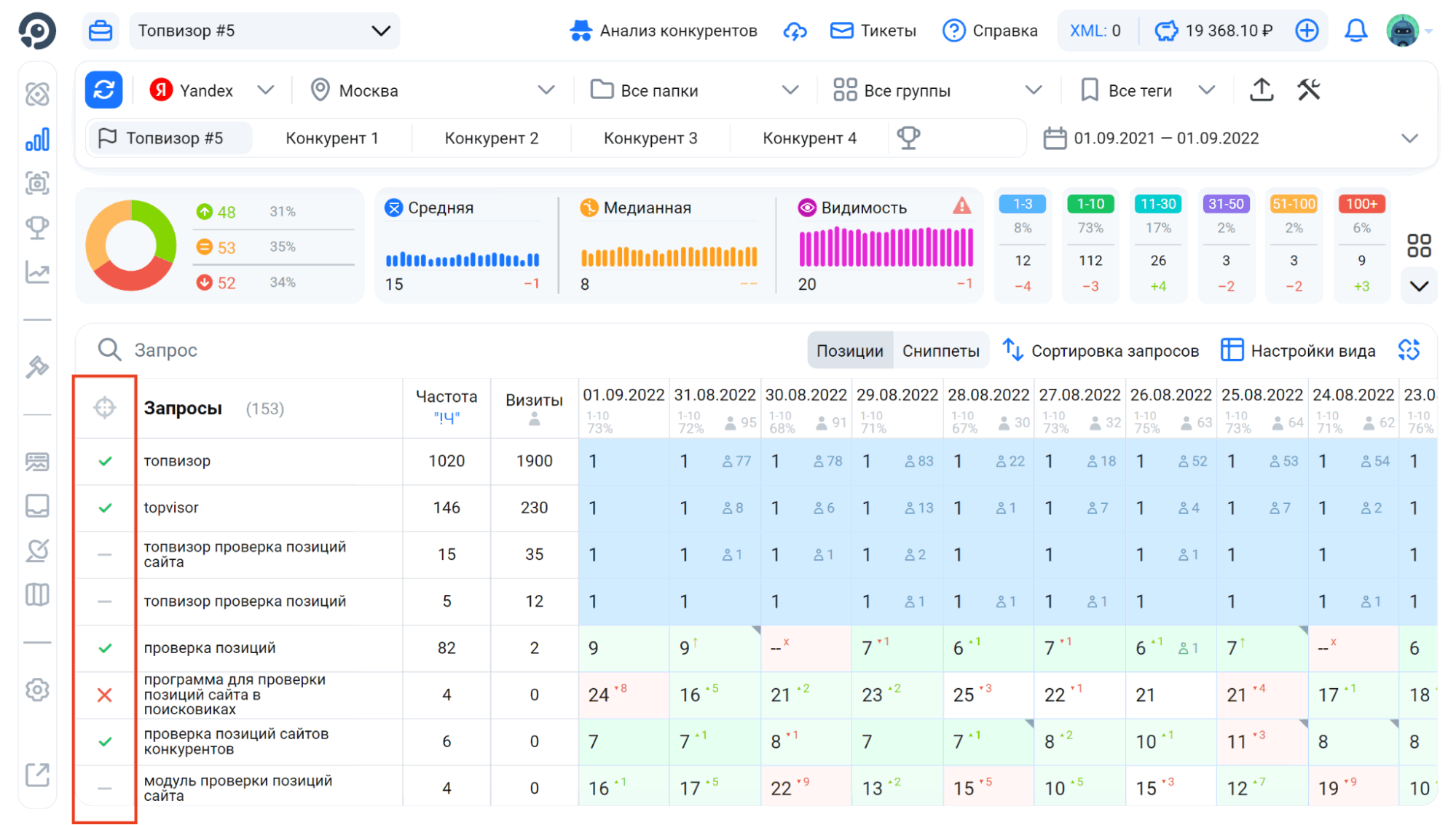
Если у запроса не назначен целевой URL, слева от него вы увидите серый прочерк. Нажмите на него и введите нужный адрес страницы.
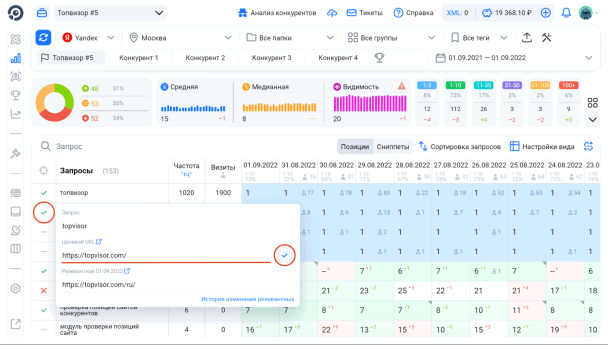
Если раньше вы уже проверяли позиции по запросам, но не назначали целевую страницу, обратите внимание на поле «Релевантный». Сюда Топвизор «подтягивает» страницу, которая ранжируется по этому запросу в ТОП-100 на данный момент. Если это и есть нужный URL, просто нажмите на стрелку справа от адреса.
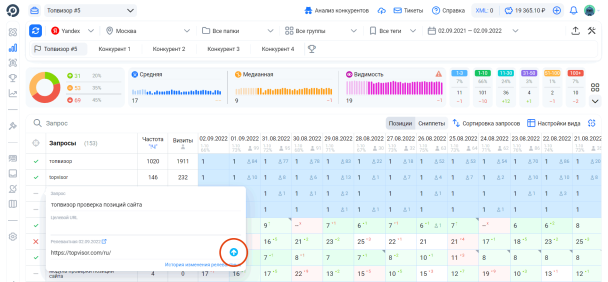
Как сэкономить время при назначении целевых
Чтобы не назначать страницы для каждого запроса по отдельности, в Топвизоре есть возможность добавить один URL для всех запросов в папке или группе. Для этого выберите нужную папку или группу на панели сверху, а затем нажмите на самую верхнюю ячейку в колонке с отслеживанием релевантных:
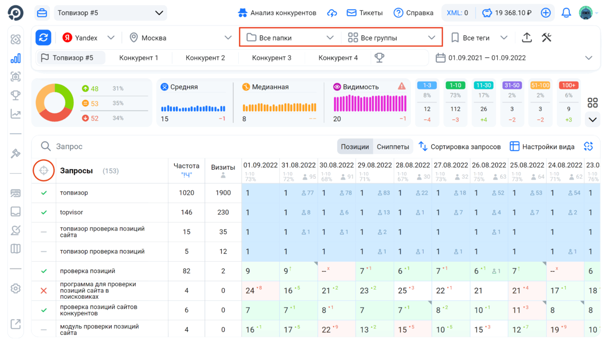
Если ранее вы проверяли позиции и сайт был найден в ТОП‑100, то после назначения целевого адреса вы сразу увидите, совпадает ли он с релевантным: зеленая галочка — совпадает; красный крестик — не совпадает.
При несовпадении полезно разобраться с историей изменения релевантных.
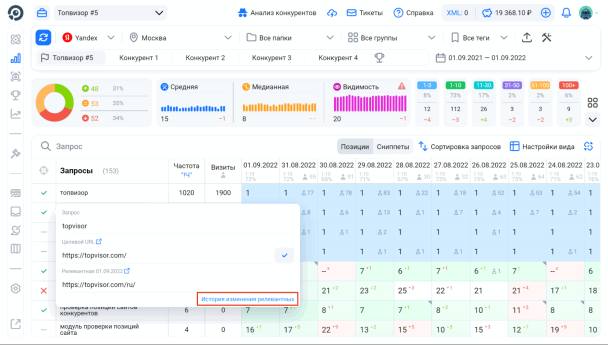
Вы увидите дату изменения, адрес и позицию, на которой ранжировалась страница.
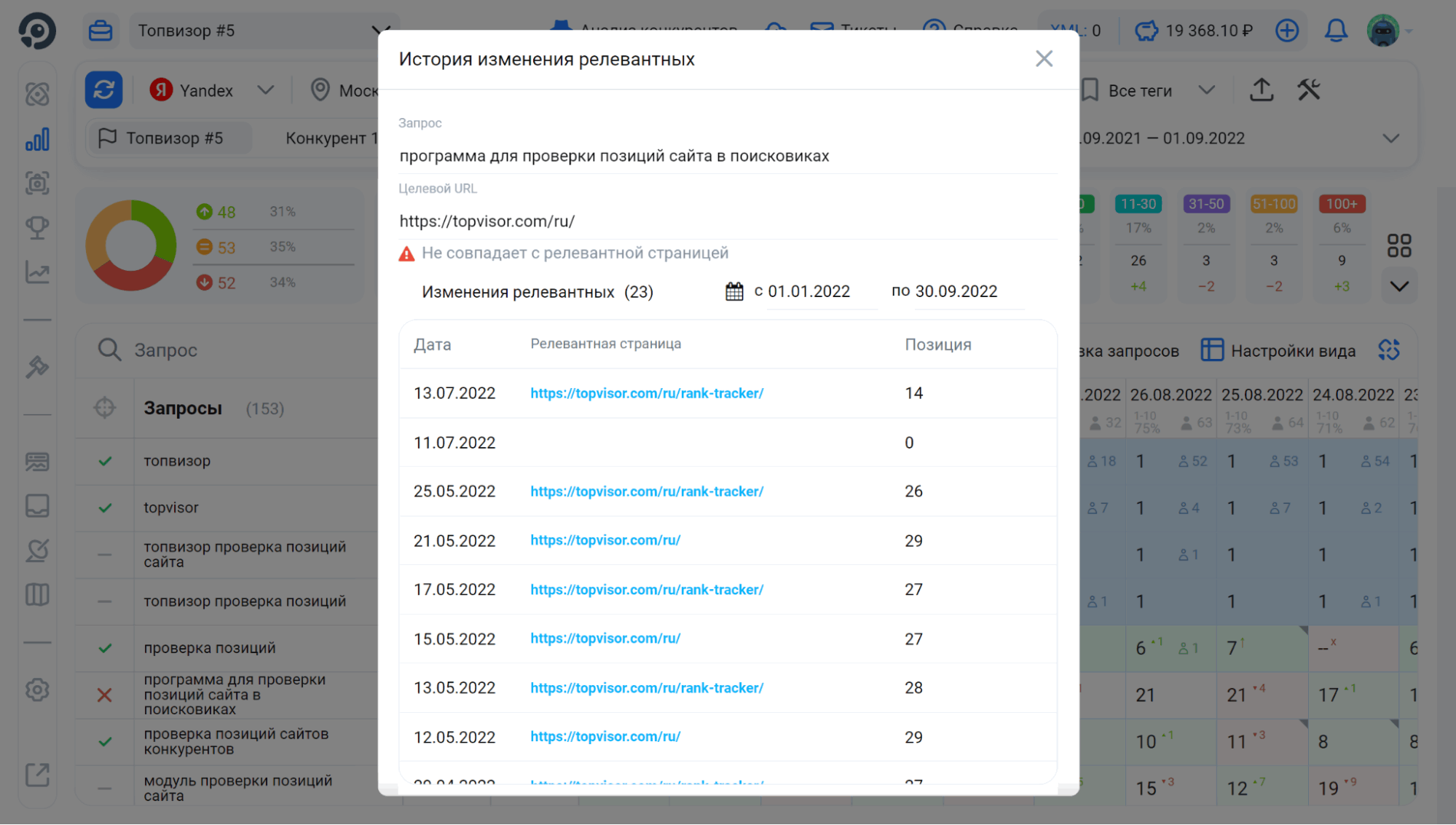
Релевантные обновляются при каждой проверке позиций — если что‑то изменится, вы сразу увидите это в Топвизоре.
В Поисковых запросах
В режиме блоков выберите нужные запросы с помощью клавиши Ctrl или Cmd (на Mac) и настройте целевой URL в окне, появившемся в нижней части экрана.
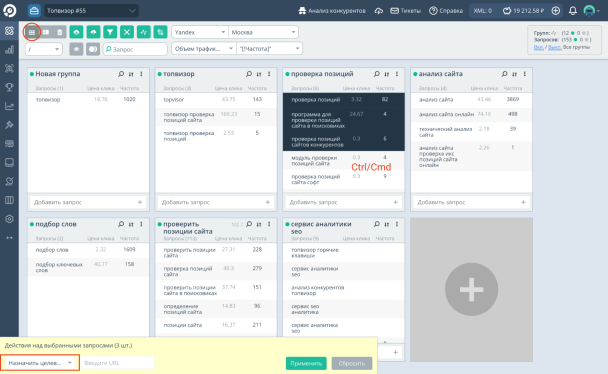
В продвинутом режиме отметьте нужные запросы галочками и нажмите на значок «Назначить целевые» внизу справа или во всплывающем меню (в зависимости от ваших настроек).
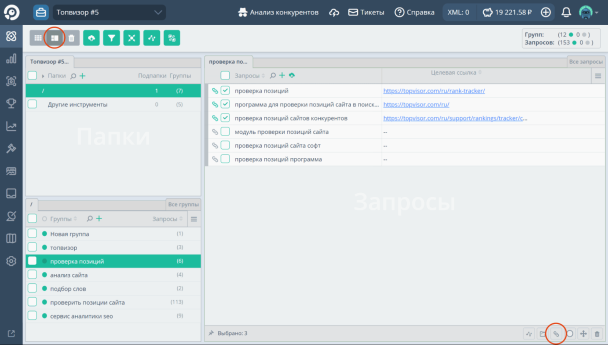
Теперь страницы также будут отслеживаться при каждой проверке позиций.
Дополнительно — группировка по релевантным и целевым URL
Запросы в проекте можно сгруппировать по целевым и релевантным URL. Это может понадобится для быстрой группировки запросов в проекте или чтобы подсмотреть структуру конкурента.
Для группировки по релевантным, нажмите кнопку «Кластеризация» на панели инструментов в «Поисковых запросах» — понадобится указать поисковую систему и регион.
Прежде, чем группировать запросы, необходимо проверить позиции.
Для копирования структуры конкурента необходимо добавить его в качестве конкурента в проект.
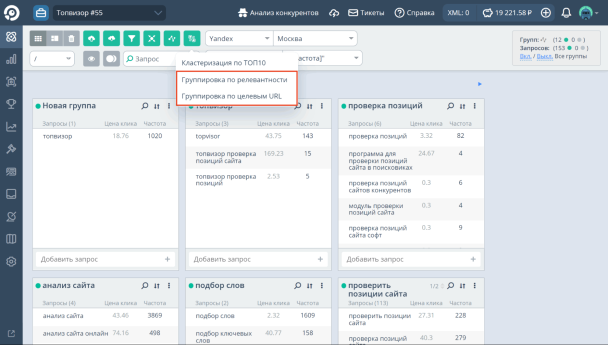
Если у вас уже есть назначенные страницы для каждого запроса и вы хотите упорядочить запросы по ним, выберите группировку по целевым.